Si te estás iniciando en el uso de la línea de comandos de Linux, quizás te hiciste la siguiente pregunta, ¿Cómo creo y borro archivos y directorios? Sin lugar a dudas, ese es el paso más adecuado para comenzar. Estas tareas no solamente son simples de realizar sino que son esenciales en las tareas cotidianas de cualquier sysadmin.
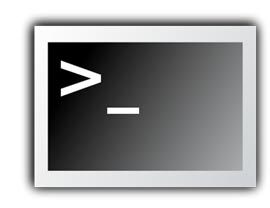
¿Cómo creo y borro archivos?
Para empezar, veamos cómo crear y borrar archivos y directorios. Ya sea para organizar nuestro contenido personal, o si deseamos crear una estructura para un proyecto, utilizaremos el comando mkdir para crear un directorio llamado yo:
[pastacode lang=»bash» manual=»mkdir%20yo» message=»» highlight=»» provider=»manual»/]
Si quisieramos crear una estructura completa de directorios (por ejemplo yo/familia/gastos/impuestos/2017), necesitaremos utilizar la opción -p de mkdir:
[pastacode lang=»bash» manual=»mkdir%20-p%20yo%2Ffamilia%2Fgastos%2Fimpuestos%2F2017″ message=»» highlight=»» provider=»manual»/]
Crear archivos vacíos
Los archivos vacíos son útiles para realizar la práctica de tareas de manipulación de archivos. Esto nos ahorrar el tiempo que tendríamos que dedicar para ingresar algún tipo de contenido en los mismos. Para crear un archivo vacío llamado archivo1 dentro del directorio yo mediante el uso del comando touch:
[pastacode lang=»bash» manual=»touch%20yo%2Farchivo1″ message=»» highlight=»» provider=»manual»/]
Insertar contenido
Para insertar una cadena de texto en el archivo creado anteriormente, usamos el comando echo seguido por un cierto texto y el operador de redirección (>) que apunte hacia el archivo:
[pastacode lang=»bash» manual=»echo%20%22Suscribite%20al%20blog%20de%20CLA%22%20%3E%20yo%2Farchivo1″ message=»» highlight=»» provider=»manual»/]
(La opción anterior es también válida para la creación inicial de un archivo que contenga la cadena especificada).
Para agregar (append en inglés) contenido a archivo1, también podemos utilizar echo, pero esta vez se debe emplear el operador append (>>):
[pastacode lang=»bash» manual=»echo%20%22La%20mejor%20opci%C3%B3n%20de%20formaci%C3%B3n%20en%20Linux%20y%20tecnolog%C3%ADas%20de%20software%20libre%22%20%3E%3E%20yo%2Farchivo1″ message=»» highlight=»» provider=»manual»/]
Crear enlaces simbólicos
Los enlaces simbólicos se pueden considerar como una referencia a un archivo determinado. Podemos pensarlos como los accesos directos de Windows, pero con una importante ventaje. Supongamos que para funcionar, un programa X ha sido compilado para utilizar una cierta librería Y. Si esta última está sujeto a cambios, en algún momento podemos llegar a encontrarnos con varias versiones del mismo presentes en nuestro sistema, como por ejemplo:
- Y-version1
- Y-version2
y así sucesivamente.
Para asegurarnos de que nuestro programa X siempre utilice la versión más actualizada de Y (Y-version2 en este ejemplo) podemos crear un enlace simbólico a Y-version2 llamado Y. De esa manera, cuando X «pida» a Y, lo que en realidad obtendrá es Y-version2.
Cuando haya un nuevo cambio de Y, borramos el enlace simbólico anterior, y lo volvemos a crear con la nueva referencia. Esto hace posible que ante los cambios de Y, el programa X no tenga que ser compilado nuevamente para apuntar a la nueva versión.
En nuestro ejemplo, esto sería:
[pastacode lang=»bash» manual=»ln%20-s%20Y-version2%20Y» message=»» highlight=»» provider=»manual»/]
Como podemos observar, luego de ln -s (el comando y la opción para crear el enlace simbólico) debe ir el archivo objetivo. A continuación, debe aparecer el nombre que deseemos darle al enlace simbólico. Si el archivo y el enlace no están ubicadas en el directorio actual, tendremos que utilizar las rutas absolutas a ambas en el comando anterior.
Borrar archivos, directorios, y enlaces simbólicos
Para borrar, utilizamos el comando rm seguido de la ruta al archivo o enlace simbólico. En este ejemplo, borraremos archivo1, el cual creamos previamente dentro del directorio yo:
[pastacode lang=»bash» manual=»rm%20yo%2Farchivo1″ message=»» highlight=»» provider=»manual»/]
En el caso de los directorios, es necesario que estén vacíos para poder borrarlos con rmdir. Es necesario eliminar su contenido con anterioridad.
[pastacode lang=»bash» manual=»rmdir%20personal%2Ffamilia%2Fgastos%2Fimpuestos%2F2017″ message=»» highlight=»» provider=»manual»/]
¿Cómo creo y borro archivos desde la línea de comandos de Linux? Espero que este post haya respondido esa pregunta.
¡Aprovechá la oportunidad de suscribirte al blog para recibir en tu correo el post nuestro de cada día, novedades, y promociones exclusivas!

Un comentario en «¿Cómo creo y borro archivos y directorios en Linux?»
Estoy empezando con Linux en Debian con profundidad, aprendiendo Python y tambien creación web con html5 y css.
Sobra decir, que todos estos blogs me vienen de maravilla, gracias de antemano!